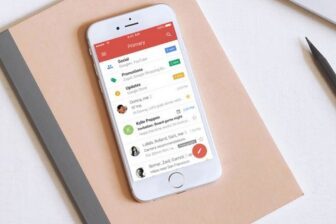Google Maps est une appli très pratique pour parcourir des cartes et trouver des itinéraires. Hélas, elle est gourmande en ressources et peut se révéler lente sur des smartphones Android dotés de processeurs peu puissants ou avec peu de mémoire. Elle peut également poser un problème si la connexion Internet n’est pas bonne. Heureusement, il existe une version allégée de cette appli qui porte le nom de Google Maps Go. Elle offre certes moins de fonctions mais convient parfaitement pour un usage basique. Voici un tour d’horizon.
1- Téléchargez Google Maps Go
L’appli n’est pas disponible officiellement sur le magasin d’applications Google Play en France. Il faut donc la télécharger sous la forme d’un fichier APK. Cette opération s’effectue avec le navigateur Internet. Après avoir téléchargé le fichier, ouvrez-le si votre navigateur le propose. Sinon, lancez votre gestionnaire de fichiers, allez dans le dossier des téléchargements (Download) et tapez sur l’entrée commençant par com.google.android.apps.mapslite. Tapez ensuite sur Installer puis sur Ouvrir pour lancer l’appli.

2 – Trouvez une adresse
- La fenêtre de démarrage de l’appli comporte trois zones. La carte est affichée en haut tandis que les itinéraires sont au milieu. Les options de détail de la carte sont en bas. Pour trouver une adresse, il suffit de l’entrer dans la zone de recherche placée tout en haut.

- Touchez le bouton en forme de cible pour positionner la carte sur l’endroit où vous vous trouvez actuellement.
- Quand la carte est en plein écran, un bouton placé tout en bas permet de revenir à l’écran de démarrage. En revanche, il n’est pas possible de télécharger la carte pour l’utiliser sans connexion Internet.

- En haut à gauche, une icône composée de trois barres horizontales donne accès au menu et permet par exemple d’afficher sur la carte une image satellite, le trafic, les pistes cyclables et les transports en commun.

3 – Définissez un itinéraire
- Dans la fenêtre de démarrage, touchez l’icône du moyen de transport (en voiture, à pied ou en transports en communs), puis entrez l’adresse de votre destination. La carte s’affiche alors avec la durée du trajet. Il est possible de changer le point de départ en le tapant dans la zone comportant la mention Votre position.

- Enfin, touchez le bouton ITINERAIRE du bas pour obtenir l’itinéraire détaillé.
🔴 Pour ne manquer aucune actualité de 01net, suivez-nous sur Google Actualités et WhatsApp.